Как да изтриете профила си във Facebook? Ето всичко, което трябва да знаете
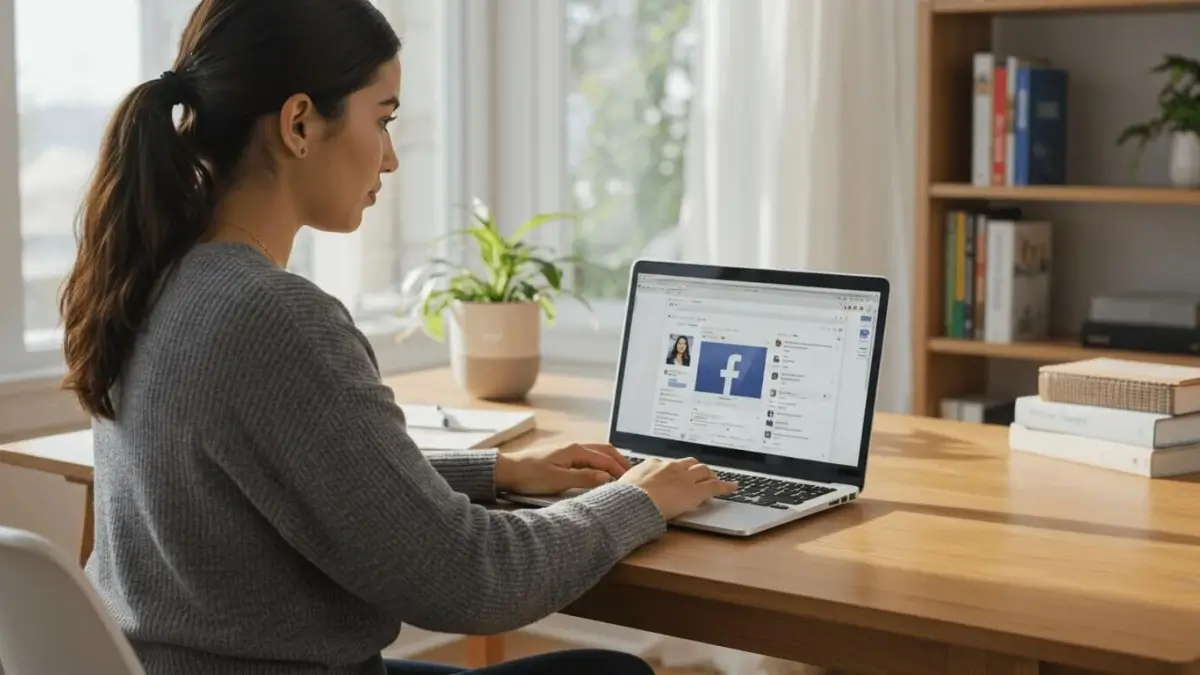
Как да изтриете профила си във Facebook? Ето всичко, което трябва да знаете. Искате ли да изтриете окончателно или временно да замразите профила си във Facebook? В това ръководство можете да научите как да го направите стъпка по стъпка.
Платформите на социалните медии се превърнаха в неизменна част от живота ни. Фейсбук е една от най-големите такива платформи, която свързва милиарди хора. Понякога обаче може да искаме да изтрием цифровия си отпечатък, да намалим онлайн присъствието си или да се отдалечим от Facebook по съвсем други причини. В този момент на преден план излиза въпросът за „изтриване на профил във Facebook“.
И така, наистина ли изтриването на профила ви във Facebook е това, което искате? Може би просто искате да си вземете почивка, да се откъснете от известията или да прекарвате по-малко време. В този случай замразяването (закриването) на профила ви вместо изтриването му може да е по-добър вариант. Нека разгледаме тези две възможности стъпка по стъпка.
Разлика между изтриване и замразяване на профил във Facebook
Как да изтриете профила си във Facebook? Ето всичко, което трябва да знаете Много потребители не знаят каква е разликата между изтриването и замразяването на акаунта им във Facebook. Разбирането на основните разлики между тези две действия е много важно, за да можете да вземете правилното решение.
Замразяване (закриване) на профил във Facebook:
- Когато замразите профила си, вашият профил, снимки, публикации и друга информация стават невидими във Facebook.
- Вашите приятели не могат да ви търсят във Facebook.
- Можете обаче да продължите да използвате Facebook Messenger.
- Можете да активирате отново профила си по всяко време. Всичко, което трябва да направите, е да влезете отново във Facebook.
За да обобщим: Замразяването на профила ви е като временна почивка от Facebook. Информацията ви се съхранява и можете да се върнете по всяко време.
Изтриване на профила във Facebook (постоянно):
- Когато изтриете профила си, профилът, снимките, публикациите, видеоклиповете и цялата друга информация се изтриват за постоянно.
- Възможно е да загубите достъп до приложенията и уебсайтовете, в които сте регистрирани във Facebook (ако сте влезли във Facebook).
- Няма да можете да използвате Facebook Messenger.
- Няма начин да възстановите профила си след изтриване.
В обобщение: Изтриването на профила ви означава пълно прекъсване на връзката ви с Facebook. Информацията ви се изтрива безвъзвратно.
Кой вариант е подходящ за вас?
Отговорът на този въпрос зависи изцяло от вашите нужди и очаквания. Ако просто искате да се откъснете от Facebook за известно време, да направите детоксикация от социалните медии или да се отървете от известията, може би е по-разумно да замразите профила си. По този начин можете да се върнете към профила си по всяко време и няма да загубите нищо.
Ако обаче искате напълно да се откъснете от Facebook, притеснявате се за поверителността на данните си или не искате повече да използвате платформата, може би е по-добре да изтриете профила си окончателно. Не забравяйте, че след като веднъж изтриете профила си, няма връщане назад. Затова е важно да помислите добре, преди да вземете решението си.
Как да изтриете за постоянно профила си във Facebook? Обяснение стъпка по стъпка
Ако сте решили да изтриете окончателно профила си във Facebook, можете лесно да го направите, като следвате стъпките по-долу:
1. Създайте резервно копие на данните си (важна стъпка):
Преди да изтриете профила си, е важно да създадете резервно копие на снимките, видеоклиповете, публикациите и другите данни, които сте споделили във Facebook. Facebook ви позволява да изтеглите тези данни.
- Влезте в профила си във Facebook.
- Щракнете върху иконата със стрелка надолу в горния десен ъгъл и изберете „Настройки и поверителност“.
- Щракнете върху „Настройки“.
- В лявото меню щракнете върху „Поверителност“ и след това върху „Вашата информация във Facebook“.
- Кликнете върху „View“ (Преглед) до „Download your information“ (Изтегляне на информацията ви).
- Изберете диапазона и формата на данните, които искате да изтеглите, и щракнете върху бутона „Create file“ (Създаване на файл).
- След като Facebook подготви данните ви, ще ви изпрати известие и ще можете да изтеглите данните си.
2. Отидете на страницата за заличаване на профил във Facebook:
След като създадете резервно копие на данните си, трябва да отидете на страницата за изтриване на профил във Facebook. Когато щракнете върху тази връзка, ще бъдете насочени директно към страницата за изтриване на профил.
3. Щракнете върху бутона „Изтриване на профила“:
На страницата за изтриване на профил ще видите бутон „Изтриване на профил“ или подобен бутон. Щракнете върху този бутон, за да започнете процеса на изтриване.
4. Въведете паролата си и продължете:
Facebook ще ви помоли да въведете отново паролата си, за да се увери, че наистина искате да изтриете профила си. Въведете паролата си и щракнете върху бутона „Продължи“.
5. Потвърдете изтриването:
Накрая ще ви бъде показан екран за потвърждение. На този екран ще бъдете попитани дали сте сигурни, че искате да изтриете профила си, и ще бъдете информирани за последиците от изтриването. Потвърдете изтриването, като щракнете върху „Delete Account“ (Изтриване на профила) или подобен бутон.
Предупреждения и съвети:
- Изтриването трае 30 дни: Facebook дава възможност за 30-дневен период след изтриването на профила ви. Ако през този период промените решението си, можете да отмените изтриването, като влезете отново в профила си. След изтичането на 30 дни профилът ви се изтрива окончателно и не може да бъде възстановен.
- Достъп до приложения и уебсайтове: Възможно е да загубите достъп до приложения и уебсайтове, в които влизате с Вашия акаунт във Facebook. Поради това може да се наложи да настроите различни методи за влизане в тези платформи.
- Загубен достъп до Messenger: Когато изтриете профила си във Facebook, няма да можете да използвате Messenger. Вашите разговори в Messenger също ще бъдат изтрити.
- Възстановяване на данни не е възможно: Не е възможно да възстановите данните си от Facebook след изтриване на акаунта си. Ето защо не забравяйте да направите резервно копие на данните си.
- Замразяване като алтернатива: Ако не сте решили или просто искате да си тръгнете за известно време, можете да помислите за замразяване на профила си, вместо да го изтриете.
Решението за изтриване на профил във Facebook е личен избор и може да бъде взето по различни причини. В тази статия анализирахме подробно разликите между изтриването и замразяването на акаунта ви във Facebook, стъпките за изтриване и важните моменти, които трябва да вземете предвид. Надяваме се, че тази информация ще ви помогне да вземете правилното решение.


